



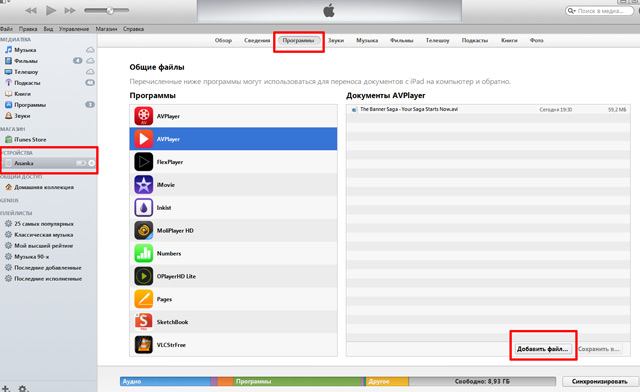

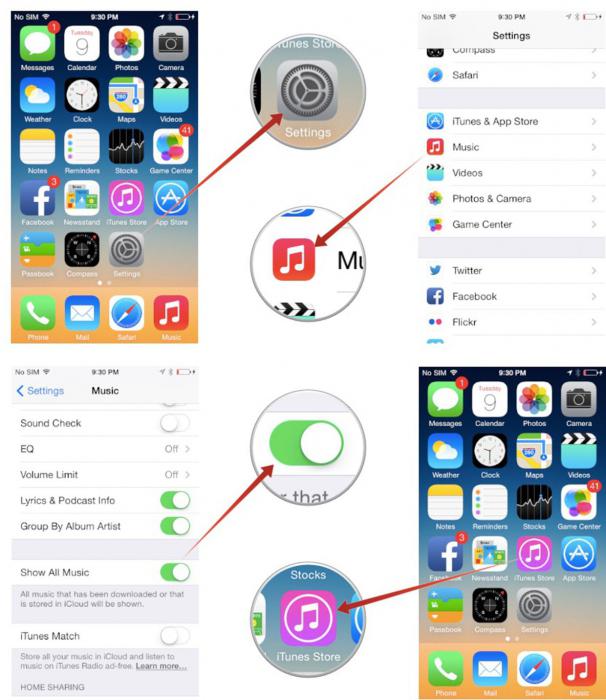
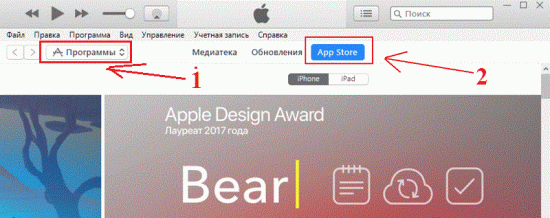
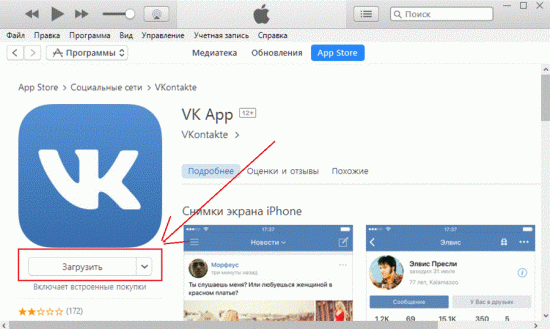
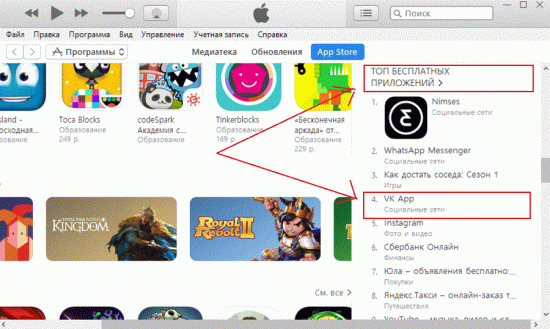

 Рейтинг: 4.2/5.0 (1692 проголосовавших)
Рейтинг: 4.2/5.0 (1692 проголосовавших)Категория: Приложения
Автор: Vector Дата публикации: 06.09.2013 Время публикации: 23:44

Как перекинуть приложения, игры, платные программы с iphone на компьютер? - Именно этот вопрос не давал мне спокойно уснуть в течении длительного времени. Предположим, что я купил игру в apple store, прошел ее, и вроде бы все, нужно ее удалить, чтобы освободить место для новых игр, но те деньги, которые я потратил на игру не вернешь, а если потом захочется поиграть в эту игру снова, что делать тогда? Снова платить деньги? Думаю, что ответ сам напрашивается, необходимо сохранить купленные приложения и игры на компьютере, чтобы при желании, можно было снова ее загрузить в любимый iPhone, iPod, iPad.
Как переместить приложения с iphone на компьютер? Если нет доступа к папкам на телефоне. Понятное дело, что нужно использовать iTunes. Удивительно, что на сайте Apple нет никакой информации или помощи для новичков в таком вопросе, но может я просто не там искал. Ну да ладно, давайте же наконец-то решим эту загадку. Все покупки которые вы совершаете в apple store привязываются к Вашему apple ID, а это значит, что Вам необходимо авторизовать Ваш iphone,ipad,ipod в программе iTunes.
Будьте внимательны, один Apple ID может быть авторизован лишь на 5 компьютерах. Мой совет прост, авторизуйте свой телефон на домашнем компьютере, на котором покупки будут надежно храниться, не стоит авторизовывать свое устройство в компьютерных клубах, интернет кафе или у друзей.
А сейчас мы научимся перемещать купленные приложения, игры с iPhone на компьютер.1. Подключите iPhone, iPod, iPad к компьютеру.
2. Запустите программу iTunes (она должна быть установлена на Вашем компьютере, если ее у Вас нет, значит нужно ее скачать и установить, можете скачать iTunes по ссылке: http://www.apple.com/itunes/download/ )
Будьте внимательны, когда будете скачивать iTunes, убедитесь что скачиваете для своей операционной системы, если у Вас Windows, выберите версию для Windows, если у Вас Mac, то выберите версию для Mac.
3. После того, как вы запустите iTunes, Вам сразу же захочется перенести купленные программы с iphone на компьютер, но прийдется не много разобраться с самим iTunes. Если у Вас нет бокового меню, и программа выглядит как на картинке ниже, то Вам нужно будет включить в настройках боковое меню.

4. Для того, чтобы включить боковое меню, нужно нажать вкладку "Вид" -> "Включить боковое меню". Именно так, как показано на картинке ниже.

5. После того, как сбоку у Вас появится дополнительное меню, обратите внимание на пункт "Устройства" -> Выберите там свой iphone, и нажмите на нем правой клавишей мыши, и у Вас откроется подменю, где вы сможете выбрать пункт: "Перенести покупки", нажмите на этом пункте, и все Ваши приложения и программы скаченные или купленные в apple store перекинуться на компьютер.
Что делать если во время перемещения приложений с iphone на компьютер произошла ошибка: Некоторые купленные объекты на iPhone не были перенесены в медиатеку iTunes, так как Вы не авторизованы на эту операцию.

1. Для того, чтобы авторизовать iphone, ipod, ipad, необходимо нажать на вкладку "Магазин" -> "Авторизовать этот компьютер", точно так как показано на скриншоте ниже.

2. Программа запросит Ваш Apple ID и Пароль, будьте внимательны при заполнении, важно понимать тот факт, что ему нужен apple id именно Вашего телефона, с которого вы хотите перекинуть купленные программы, игры и приложения. (Для тех кто не знает, apple id - это email адрес, который вы указали при регистрации своего iphone, ipod, ipad.)

3. После того, как вы ввели свой Apple Id и пароль, нажмите кнопку "Авторизовать" и выполните пункт "5", где для того, чтобы скопировать купленные игры с iphone, нужно нажать правой клавишей мыши на устройстве, и выбрать пункт "Перенести покупки".
Если У Вас возникли вопросы, можете задать их в комментариях. Надеюсь, Вам понравилась наша статья, спасибо что читаете нас, хорошего Вам настроения.
Special for English Speakers:
1. Connect your iPhone, iPod, iPad to computer.
2. Run iTunes.
3. If you don't see left menu, click on the top menu "View" - > "Show left menu" or use short keys: Alt+Command+S (For Mac)
4. The next step is right mouse click on your device in the left menu, and select "Transfer Purchases"
5. If you get a message like: You need Authorization, Click on the top menu "Shop" - > "Authorize Computer"
6. Type your Apple ID (it's your email) and password
7. After that, do the step "4" (look above)
That's all, if you have any questions, post your comment via form below.
Дорогие друзья! Присоединяйтесь к нашей группе вКонтакте: http://vk.com/tryhere
Если у Вас есть вопросы или вы хотите чем-то поделиться, пишите нам.
Вам понравилась статья? ДАНЕТ
Информация об авторе:

Компьютерная тематика, информационные технологии, уроки и статьи - вот что я люблю. Свободный писатель, веселый, порой серьезный, я готовлю материал для вас друзья, чтобы вы узнавали для себя что-то новое. Спасибо за то, что вы читаете мой блог.

Apple, начиная с iOS 9, закрыла возможность переносить покупки из iPhone в ПК. (у них на сайте об этом написано), грубо говоря если вы купили приложение, а его потом Apple удалила из AppStore, то, если вы его удалите с телефона, вы его потеряете навсегда. Я так лишился коллекции порядка 200 купленных игр. Спасибо Apple за это.
Apple, начиная с iOS 9, закрыла возможность переносить покупки из iPhone в ПК. (у них на сайте об этом написано), грубо говоря если вы купили приложение, а его потом Apple удалила из AppStore, то, если вы его удалите с телефона, вы его потеряете навсегда. Я так лишился коллекции порядка 200 купленных игр. Спасибо Apple за это.
не могу авторизировать компьютер,хотя он из 5ти один пишет что активизировано,но когда скидываю какое-либо приложение, то пишет что нужно зайти в "магазин" и после "активизировать", я все сделала, но все равно не выходит, музыка и фото сбрасываю,а вот с програмамми,которые скачиваю, возникли проблемы что делааать. Помогите,пожалуйста
а у меня ничего не получается! нет там в Айтюнс тех опций, какие вы описали/ Может на Виндоус все так по инструкции, но на мой Мак у меня не получается скинуть
Добрый день! Купила iPad и автор изрисовала через чужой I'd, т.к. Очень хотела программу в контакте для планшета. Теперь не могу перенести эту программу в айтюнс(не знаю пароля и id того человека), что делать?
Последние версии iOS привнесли в работу iPhone и iPad множество полезных нововведений. Наряду со стандартными и всем известными новшествами появилась поддержка технологии Sideload. Благодаря этому все желающие, не имея платного аккаунта разработчика, могут загружать на iГаджеты любые приложения, минуя App Store.

К сожалению, стандартная функция Sideload доступна только при использовании пакета разработчиков Xcode для Mac. Это сильно ограничивает возможности загрузки приложений в обход официального магазина Apple. Проблему решает утилита под названием Cydia Impactor. Созданный разработчиком Cydia Джеем Фриманом инструмент позволяет загружать IPA-файлы на iPhone, iPad и iPod touch на компьютерах под управлением Windows, Mac и Linux.
О том, как пользоваться Cydia Impactor, далее в нашей инструкции:
Шаг 1. Загрузите утилиту Cydia Impactor, пройдя по этой ссылке. Приложение доступно для операционных систем macOS, Windows, Linux (32-bit) и Linux (64-bit).
Шаг 2. Скачайте IPA-файл приложения, который вы хотите загрузить на свой iPhone и iPad.
Шаг 3. Подключите iOS-устройство к компьютеру и нажмите кнопку «Доверять» на экране гаджета. Убедитесь, что у вас загружена последняя версия iTunes .
Шаг 4. Запустите Cydia Impactor, загруженный на шаге 1.

Шаг 5. В окне программы выберите подключенное устройство.

Шаг 6. Перенесите ipa-файл приложения на окно программы.
Шаг 7. На следующем окне введите адрес вашего аккаунта Apple ID.

Шаг 8. Введите пароль от вашего Apple ID.
Шаг 9. Появится окно-предупреждение Apple Developer Warning. Нажмите ОК.

Шаг 10. Если вы все сделали правильно, Cydia Impactor автоматически подготовит все необходимые файлы и загрузит IPA-файл на ваше устройство.
Шаг 11. На своем iPhone или iPad перейдите в раздел Настройки –> Основные –> Управление устройством. Выберите девелоперский сертификат и два раза нажмите кнопку «Доверять».

Присоединяйтесь к нам в Twitter. ВКонтакте. Facebook. Google+ или через RSS. чтобы быть в курсе последних новостей из мира Apple, Microsoft и Google.
Комментарии на “Как устанавливать любые приложения на iPhone и iPad в обход App Store без джейлбрейка” - 175560 45 комментариев http%3A%2F%2Fwww.macdigger.ru%2Fiphone-ipod%2Fkak-ustanavlivat-lyubye-prilozheniya-na-iphone-i-ipad-v-obxod-app-store-bez-dzhejlbrejka.html %D0%9A%D0%B0%D0%BA+%D1%83%D1%81%D1%82%D0%B0%D0%BD%D0%B0%D0%B2%D0%BB%D0%B8%D0%B2%D0%B0%D1%82%D1%8C+%D0%BB%D1%8E%D0%B1%D1%8B%D0%B5+%D0%BF%D1%80%D0%B8%D0%BB%D0%BE%D0%B6%D0%B5%D0%BD%D0%B8%D1%8F+%D0%BD%D0%B0+iPhone+%D0%B8+iPad+%D0%B2+%D0%BE%D0%B1%D1%85%D0%BE%D0%B4+App+Store+%D0%B1%D0%B5%D0%B7+%D0%B4%D0%B6%D0%B5%D0%B9%D0%BB%D0%B1%D1%80%D0%B5%D0%B9%D0%BA%D0%B0 2016-12-10+10%3A25%3A35 MacDigger http%3A%2F%2Fwww.macdigger.ru%2F%3Fp%3D175560Насколько секьюрно отдавать свой Apple ID?
Двухфакторная идентификация будет совсем не лишней.
Присоединяюсь к вопросу!
создайте отдельный и используейте его. с двухфакторной эта тулза не работает
ты его не отдаешь (хотя хз че там в самом подписчике реализовано, мож куда и шлется).
суть процедуры — запихнуть внутрь ипа твой айдишник и представить тебя системе как разработчика по.
в свое время так же работало подписывание файлов на симбиане ;)))
фактически если у тебя есть исходники, то ты можешь собрать из них прогу в х-коде и залить ее во все свои девайсы, на которых соотв будет твой сертификат разраба (при этом 100бачей можно и не платить — деньги требуют только если ты хочешь размещать свои проги в аппсторе и быть сретифицированным разрабом).
Только через неделю процедуру придется повторить. Плюс ограничение на 3 приложения. Даже тут эпол насрала пользователю в карман — вот тебе устройство, вот тебе среда разработки и вот тебе ограничения по установки своих же приложений на свой же девайс.

TP-LINK TL-WR841N (N300) — отзывы Posted on 25.06.2017 • Обновил 27.06.2017

Wi-Fi роутер TP-Link TL-WR740N (RU) — отзывы Posted on 20.06.2017 • Обновил 25.06.2017

Интернет от МТС — отзывы Posted on 19.06.2017 • Обновил 25.06.2017

Вход на 192.168.1.1. admin/admin Posted on 30.03.2017 • Обновил 05.07.2017

Вход на http://192.168.0.1 admin/admin Posted on 21.02.2017 • Обновил 05.07.2017

Google Play не заходит в аккаунт Posted on 21.09.2014 • Обновил 02.07.2017
Как бесплатно скачать музыку на iPhone
Пользователей iPhone с каждый днем становится только больше.
Самой распространенной проблемой является скачивание музыки.
Скачивать аудиофайлы платно могут далеко не все, поэтому поиск доступного и бесплатного ресурса становится основной задачей.
Как найти бесплатное приложениеiPhone не предназначен для скачивания музыки с компьютера.
Как бесплатно скачать музыку на iPhone – именно этот вопрос волнует большую половину пользователей.
Сделать это можно только через специальное приложение iTunes.
За альбомы или определенные песни в этом ресурсе нужно платить.
Синхронизировать телефон с ПК через iTunes несложно, после синхронизации управлять своим плейлистом можно с двух устройств.
Нет таких сайтов, с которых без опасения за безопасность устройства можно скачивать музыку на iPhone.
Это возмещает огромный выбор специальных приложений. Разберем каждое по-отдельности.

Все треки в этом приложении доступны для бесплатного скачивания. Легко создавать собственный плейлист, прослушивать и скачивать музыку.
Можно сказать, что SoundCloud – это отдельная социальная сеть для меломанов.
Аудиофайлы загружаются самими пользователями, поэтому авторские права не могут быть нарушены.
Система лайков и хэштегов, хорошо развитая в приложении, позволяет удобно формировать списки по заданному запросу.
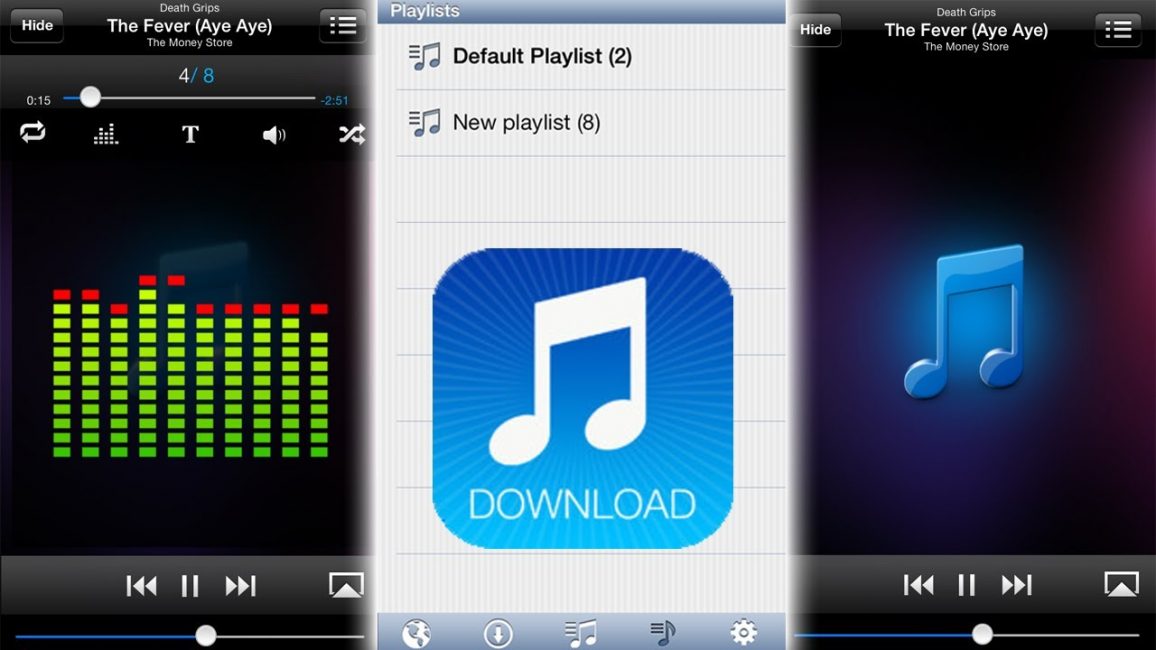
ашщы Free Music Download Pro
Плюсов у этого приложения более чем достаточно. Скачивать музыку можно поточно, параллельное скачивание нескольких файлов не помешает работе телефона.
Собственный браузер – это собственный обозреватель для меломанов. Браузер не уступает Safari, простое меню большой выбор библиотеки.
Скачать музыку можно с разных страниц. Остановите скачивание в любое время, поменяйте точку доступа – это не повлияет на аудиофайл. Продолжить или восстановить скачивание можно в любое удобное время.
Одна из особенностей приложения в том, что можно скачивать и делиться не только музыкой, но и видео.
Приложение устанавливает бесплатную версию, но можно приобрести платную. Отличия в отсутствии рекламы и по количеству загрузок файлов одновременно. В остальном отличий нет.
Собственные рейтинги составляются автоматически. Ведется статистика по частоте прослушивания, благодаря этому, чтобы упорядочить фонотеку, достаточно просто слушать музыку.
Пожалуй, единственный минус, музыка занимает много места в устройстве. Во многих программах уже не используется формат mp3, поэтому места под то же количество аудиофайлов требуется значительно меньше.
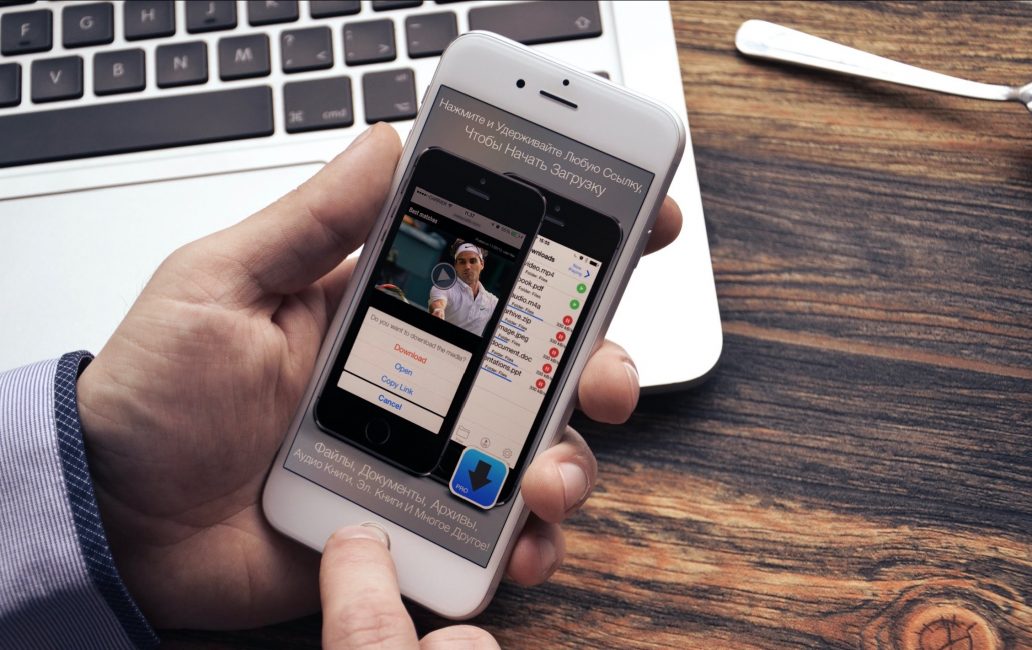
Программа является универсальной для пользователей iPhone. Благодаря ей легко скачивать медиа и аудиофайлы, фотографии и другие документы. Вернее сказать это своеобразный менеджер загрузок с бесплатным контентом.
Интерфейс приложения полностью повторяет Mobile Safari.
Но использовать вместо обычного браузера iDownloader Pro не получится.
Из-за многозадачности страдает скорость загрузки файлов. Сразу после нажатие на кнопку «начать загрузку», начинается обработка запроса.
Потом выбранные файлы переходят в менеджер загрузок. Пользователю необязательно скачивать все добавленные файлы, но без дополнительной отметки загрузка не начнется вообще.
Ограничения ресурсов в это приложении нет, поэтому качать можно с разных.
Zvooq – музыка для жизни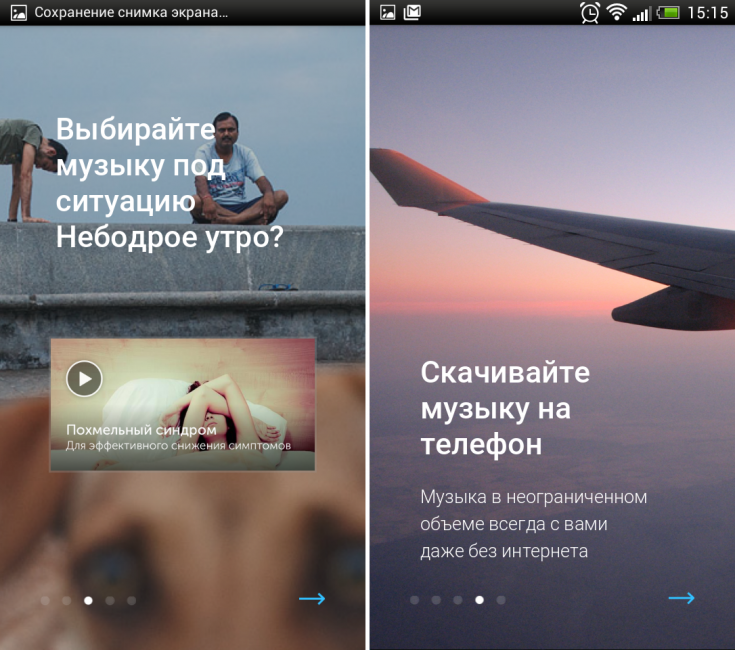
Составляйте сразу несколько готовых плейлистов под свое настроение. Из созданного автоматически топа музыки, выбирайте новые и добавляйте себе в одно касание.
Самые любимые песни можно добавить в «Коллекцию», в которой легко найти нужный трек.
Коллекция Zvooq связывается с приложением Shazam автоматически после разрешения пользователя. Как только композиция была найдена через Shazam, сразу добавьте ее в плейлист.
По возможности «премиум» можно увеличить скорость скачивания, убрать рекламу и прослушивать новые треки без интернета.
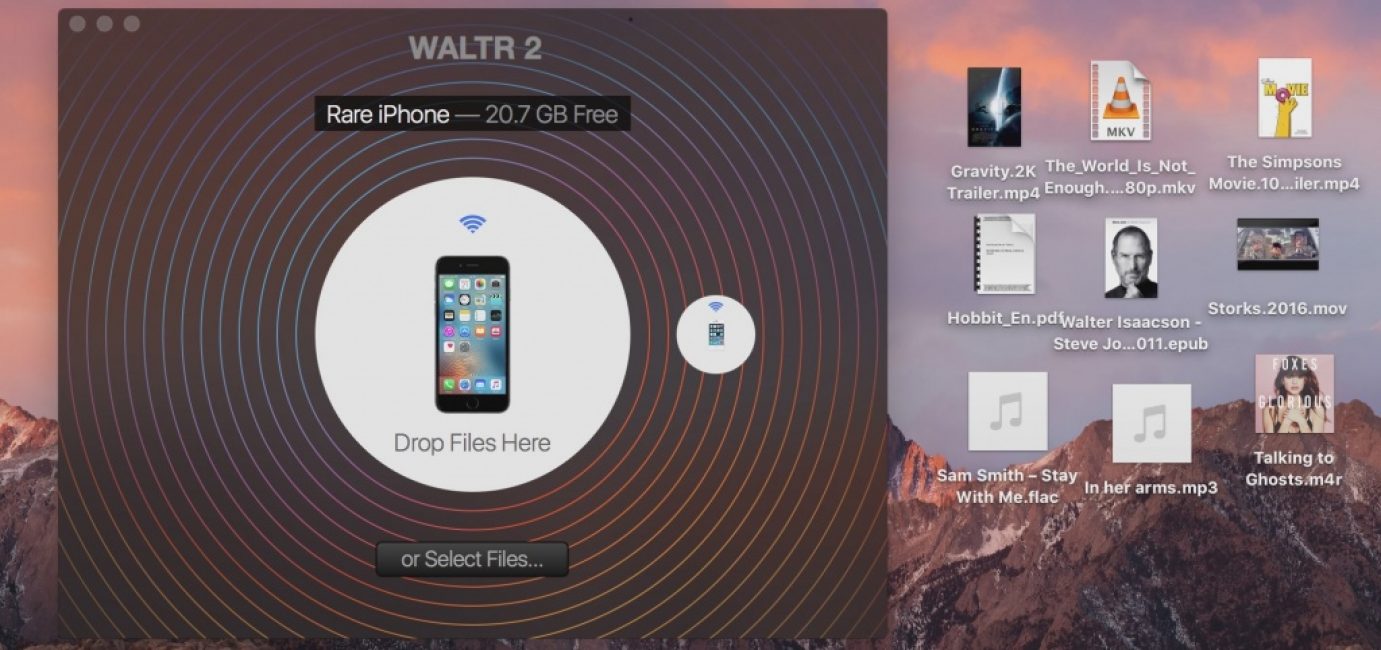
Наиболее простого способа скачивания не найти. Процесс похож на загрузку в устройства Android, а большинство знакомо с этой продукцией лучше.
Приложение поддерживается ПК.
Загрузка необходимых файлов идет сначала на компьютер. Телефон необходимо подключить как флеш-накопитель и просто «перетаскивать» необходимые данные.
Огромный плюс в том, что благодаря WALTR стало доступно скачивать файлы, формат которых не поддерживался iPhone.
А вот среди минусов важно отметить то, что бесплатной является только пиратская версия программы.
Files — File Browser & Manager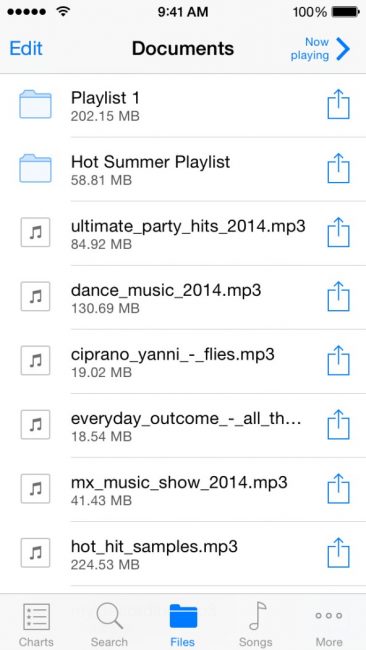
Сразу хочется отметить, минус приложения заключается в том, что прослушивать скаченную музыку можно только через него.
Теперь заходим на сайт zaycev.net и скачиваем все необходимые аудио, которые будут отображаться в приложении.
Способ не самый простой, но надежный. Рекламы почти нет, но доступ в интернет открыт и защищен от дополнительного вируса.
Стоит ли вообще устанавливать приложенияПользователям iPhone особенно важно иметь дополнительный ресурс для скачивания музыки, фильмов и т.д.
Поэтому выбор приложения, которое будет удобно и универсально, особенно важен.
Ответ на этот вопрос скорее да, чем нет. Лишь малая часть пользователей не загружают на телефон файлы разных форматов.
С каждым днем количество пользователей iPhone растет, следовательно, количество адаптирующих приложений тоже не уменьшается.
Следите за новинками и, возможно, сможете подобрать приложение, которое будет лучше предыдущего.
Последовательность работы в каждой программе примерно одинакова.
После установки встроенные автоматические инструкции будут своевременно «выплывать», помогая при работе.
Если ни одно из вышеперечисленных приложений не подходит пользователю, можете поискать среди платных программ.
Многие программы так же дают бесплатную демо-версию, то есть неполную программу, в которой можете освоиться, и понять подходит ли оно Вам.
Будьте внимательны при получении подписки, внимательно читайте пункты с «галочкой». Приятного пользования, уважаемые читатели.
Как бесплатно скачать музыку на Айфон без iTunesКак бесплатно скачать музыку на iPhone
В каждом современном iPhone или iPad есть функция «Автоматические загрузки», которую можно использовать несколько иначе, чем было задумано, а именно — для удаленной установки приложений на iOS-устройства. Все, что для нам для этого понадобится, это iTunes (на Mac или ПК) с такой же учетной записью как и на iOS-устройстве, куда мы будем устанавливать приложение. Все остальное проще, чем вы думаете и сейчас я расскажу вам о том, как это делается.
Для тех, кто не в курсе, что такое Автоматические загрузки — напомню их смысл. Эта функция направлена на упрощение механизма загрузки приложений для пользовтелей, у которых несколько устройств. Например, если вы скачиваете приложение на своем iPhone, оно автоматически добавляется на все ваши девайсы и на iPad вам не придется опять идти в App Store и загружать его снова.
Что нам понадобитсяПод эти условия подходят практически все устройства, так что воспользоваться этим способом сможет любой желающий.
На iOS: Включаем автоматические загрузки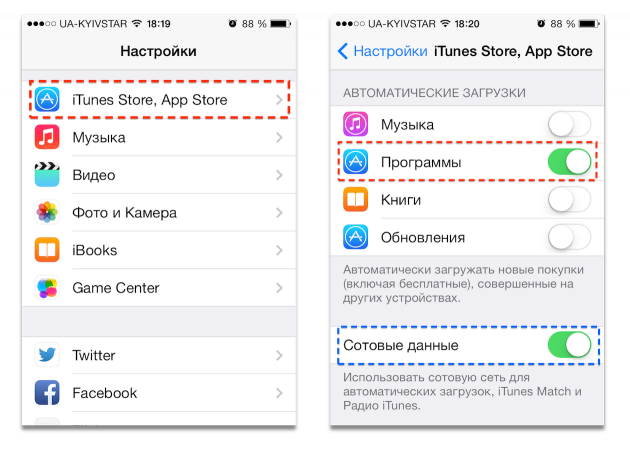
На iOS-устройстве это все манипуляции, больше ничего делать не нужно.
В iTunes на Mac/PC: Удаленная установка приложенияТеперь, когда автоматические загрузки включены, нам остается только выбрать приложение в настольном iTunes и начать загрузку.
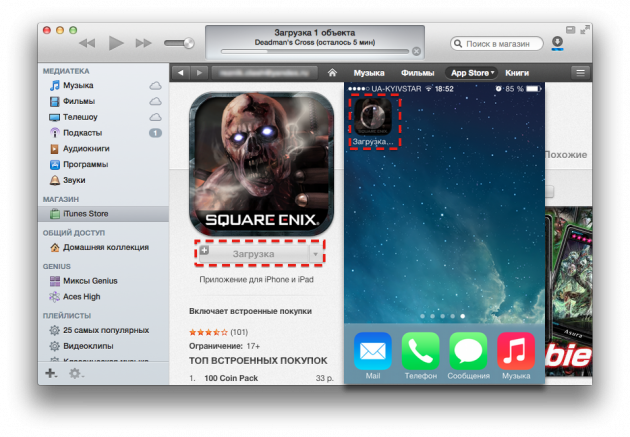
Как обычно iTunes потребует пароль от учетной записи, который нужно будет вести только один раз, при первоначальной загрузке. Как только стартует загрузка в iTunes, приложение автоматически добавится на ваше устройство и начнет загружаться (без вводов пароля и каких-либо запросов).
Вот таким вот способом можно удаленно инициировать загрузку приложения на вашем iPhone или iPad. Когда это может пригодится вам? Ну, например вы хотите установить какую-то объемную игрушку на ваш iPad, оставленный дома или хотите загрузить временно бесплатное приложение, но под рукой есть только компьютер. Нет проблем, включаете загрузку в iTunes и игра или приложение автоматически начинает загружаться также и в iPad — к вашему возвращению все будет готово.
Если у вас остались вопросы или пожелания, оставляйте их в комментариях — я с удовольствием на них отвечу.